Akismet Anti-Spam(アンチスパム)の設定と使い方
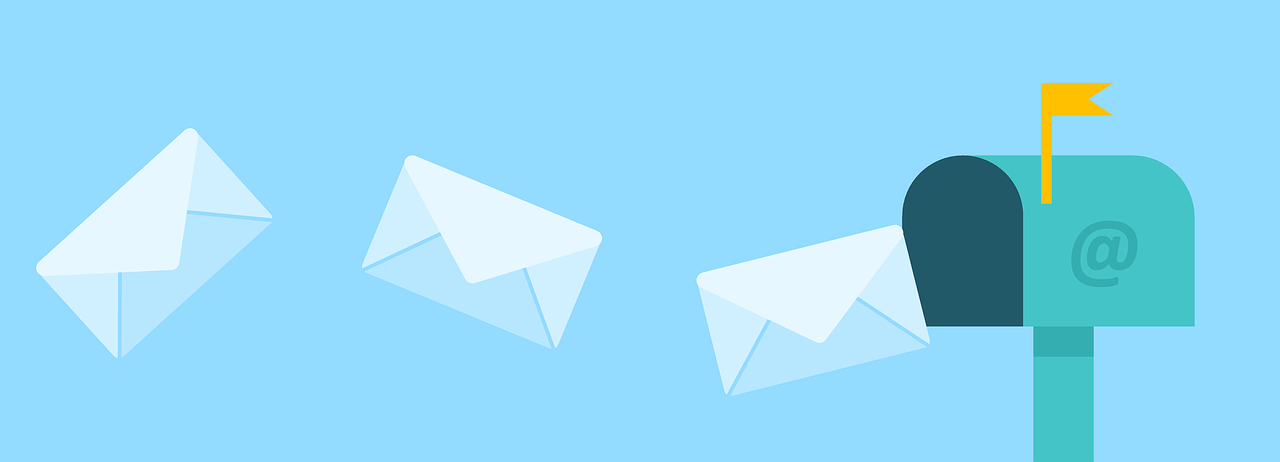
こんにちは、カミ@god48_です。
WordPressを運営するにあたり、サイトのボリュームが大きくなれば、多くの方に見てもらえるその反面、スパムコメントが増えます。
※スパムコメントとは悪質な勧誘や、迷惑コメントなどのことです。
WordPressではスパム対策のプラグインがあり、「Akismet Anti-Spam」というプラグインがあります。
本記事では、Akismet Anti-Spamの設定や使い方を紹介します。
それではAkismet Anti-Spamについて見ていきましょう。
Akismet Anti-Spam (アンチスパム)は必要?不要?
Akismet Anti-Spamのプラグインは必要か不必要についてですが、コメント欄をオープンにしているかどうかです。
コメントできないように設定している方は不要です。
コメントができるのであれば、ぜひインストールすることをおすすめします。
Akismet Anti-Spam(アンチスパム)のインストール
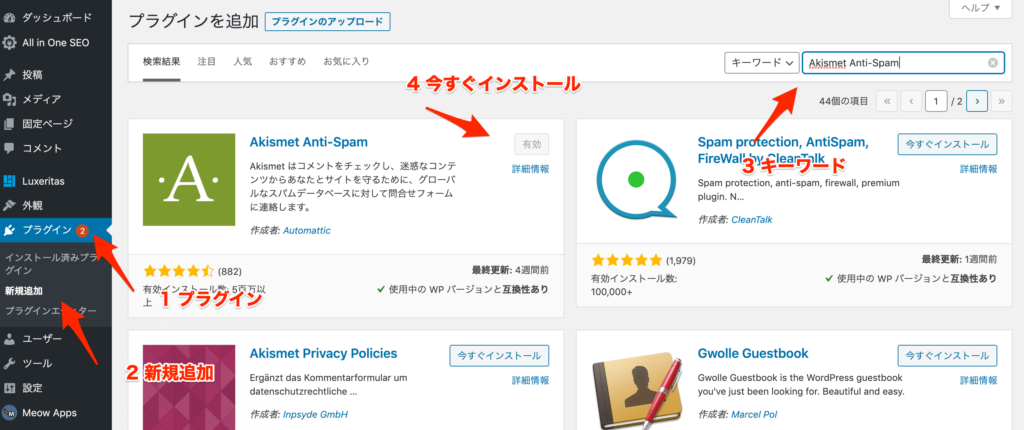
サイドバーからプラグインを選びます。
新規追加からキーワードを入力するとAkismet Anti-Spamをインストールして有効してくださいね。
スポンサードサーチ
Akismet Anti-Spam (アンチスパム)の設定
Akismet Anti-Spamには以下の3つのことをするだけです。
初心者でも簡単にできるのでWordPressのインストール後、早めにAkismet Anti-Spamをインストールして設定を行いましょう。
- Akismet アカウント登録
- API キーを取得
- 取得した API キーを有効にする
Akismet アカウントを設定
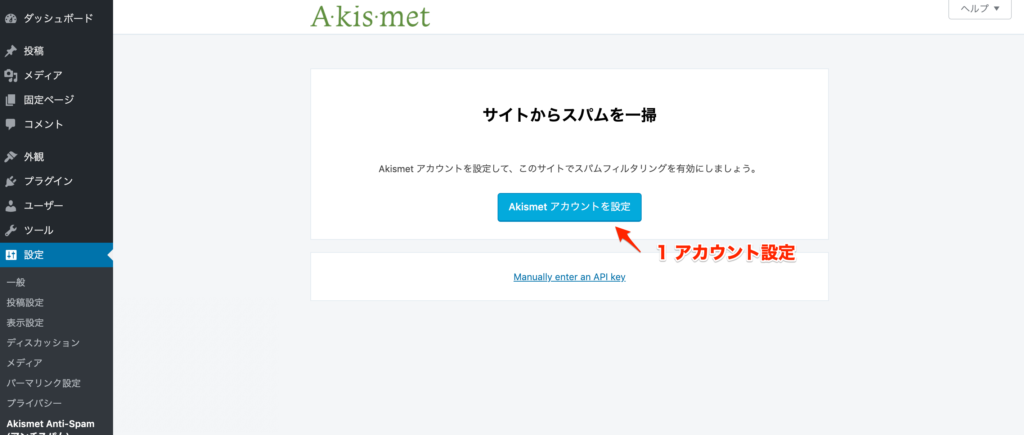
それではまず、設定からAkismet Anti-Spam (アンチスパム)を選択して、「Akismet アカウントを設定」をクリックをします。
WordPressの画面が画像と異なる場合は、おそらく緑色のバーに「Akismet アカウントを設定」と記載されてると思いますが、設定としては同じなので「Akismet アカウントを設定」を見つけれればそのボタンをクリックしてください。
Akismet アカウントにWordPressのアカウントを使用する
Akismet アカウント設定時にはWordPressアカウントを使用しよう。
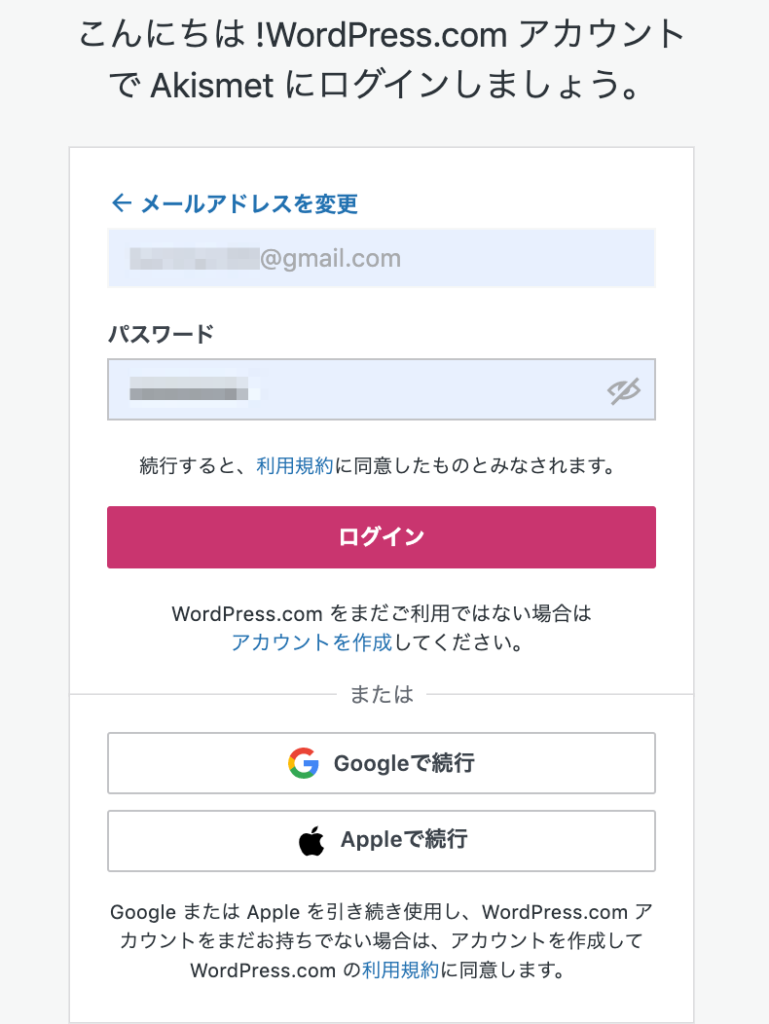
説明不要でWordPressに登録しているメールアドレス選択してその後、パスワード入力してログインしましょう。
もし、Akismet アカウント設定時にすぐに出てこなければ後回しでいいです。
API取得前後ではアカウントログインが必要になるので、ログイン画面が出てきます。
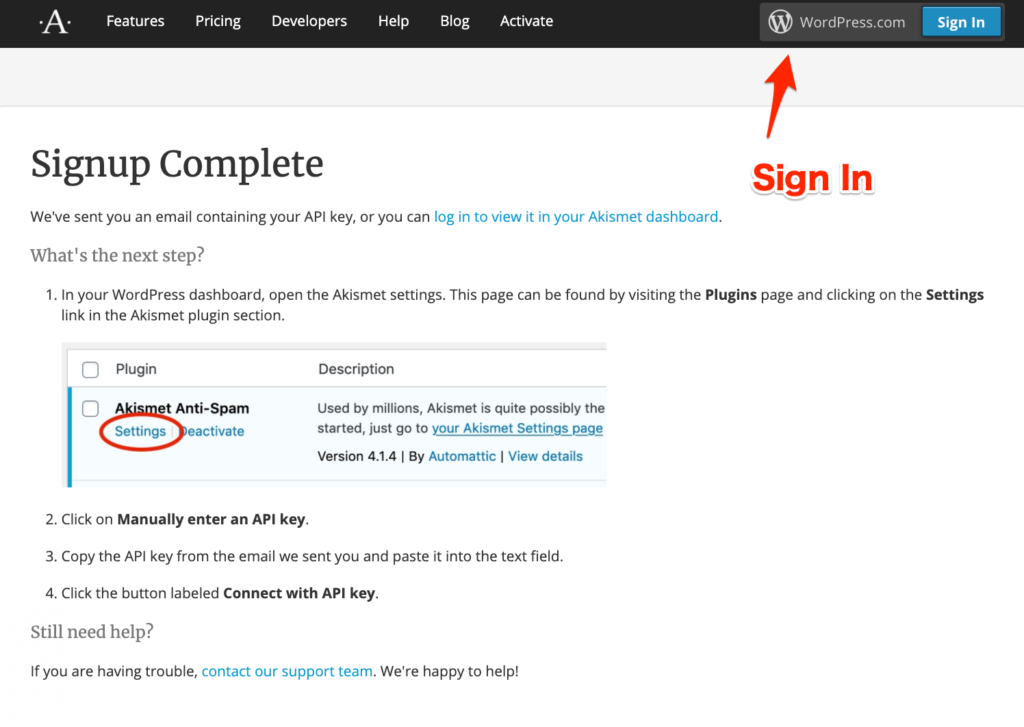
ログイン画面が表示されたときは、上記画像のページが出てくるので「Sign In」でログインしましょう。
スポンサードサーチ
Akismet API取得
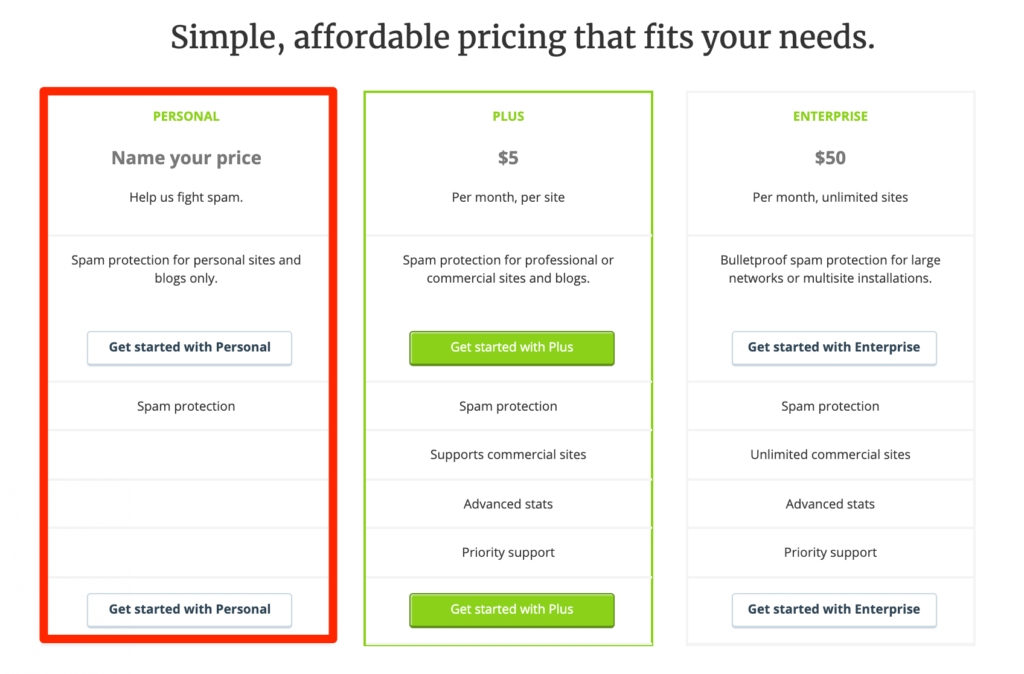
API取得時にプラン選択が求められます。
次に上記画面が出てくるので一番左を選択をします。
※無料で使うことができるプラン

この画面でやることは画像を参考にしてください。
まず最初に「Akismet Personal」の設定を行います。
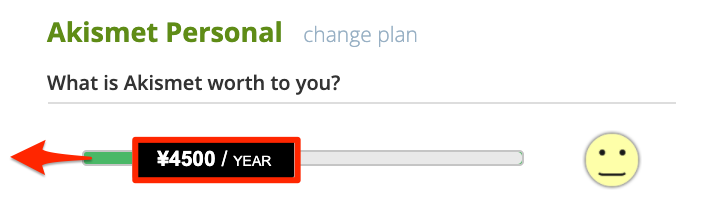
「¥4500/YEAR」にドラッグしながら一番左にします。
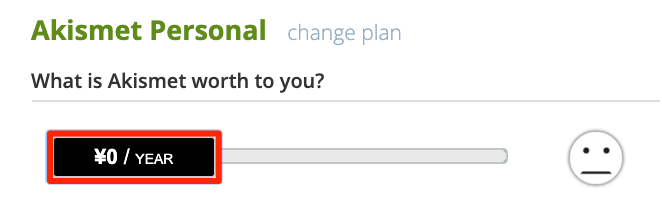
そうすると「¥4500/YEAR」が「¥0/YEAR」になります。
残りのは順番に入力していきます。
- 価格(設定済み)
- メールアドレス
- 名前(苗字・名前)
- サイトのURL
- チェック項目にチェック
説明不要なものは割愛しますが、チェックボックスの内容については説明をしますね。
- I don’t have ads on my site.
- I don’t sell products/services on my site.
- I don’t promote a business on my site.
翻訳すると以下になります。
間違いなければチェックを入れてください。
- サイトに広告がありません。
- サイトで商品やサービスを販売していません。
- サイトでビジネスを宣伝していません。
全て入力してCONTINUE WITH PRESONAL SUBSCRIPTIONで次に進んでください。
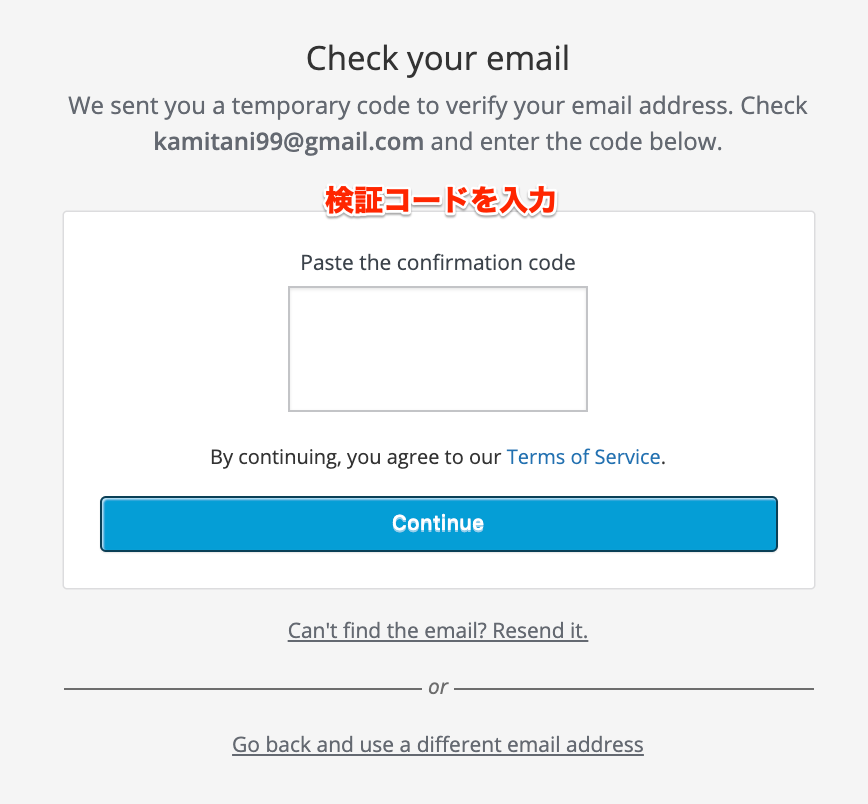
メールアドレスの確認をされるので、受信メールから検証コードを確認して入力しましょう。

入力確認が終わるとAPIが発行されます。
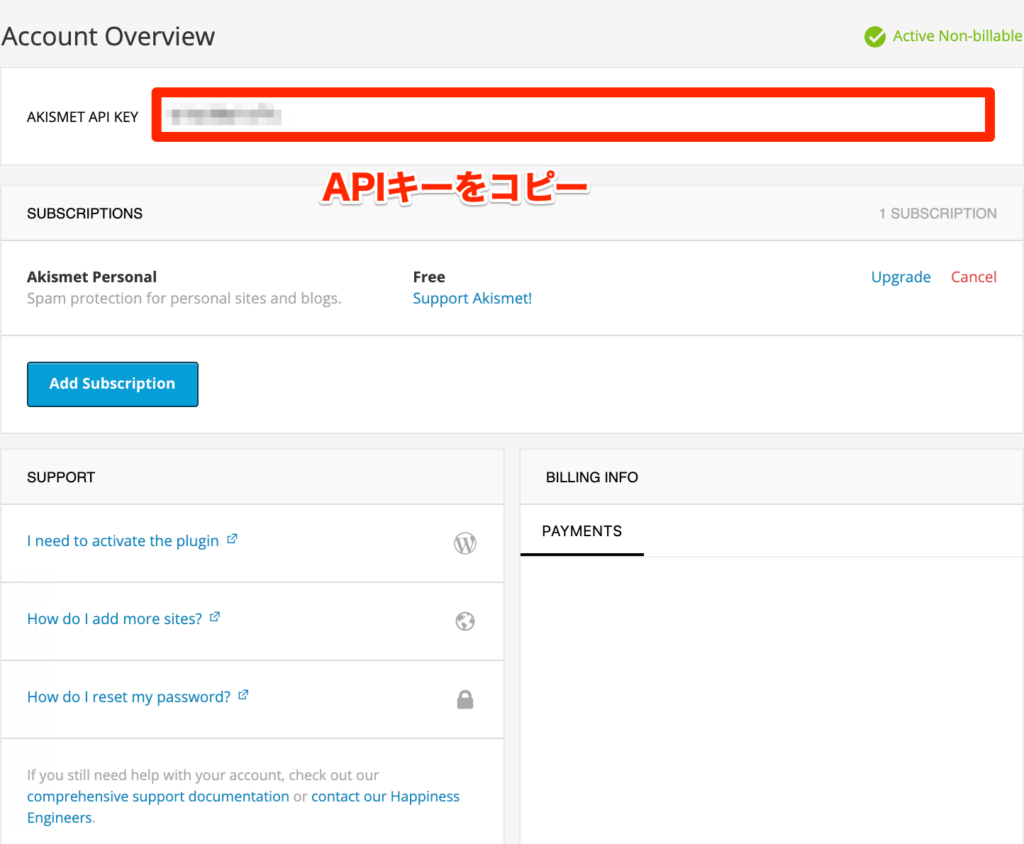

APIが発行されましたね
取得したAPIは後で使うのでコピーしておいてください。
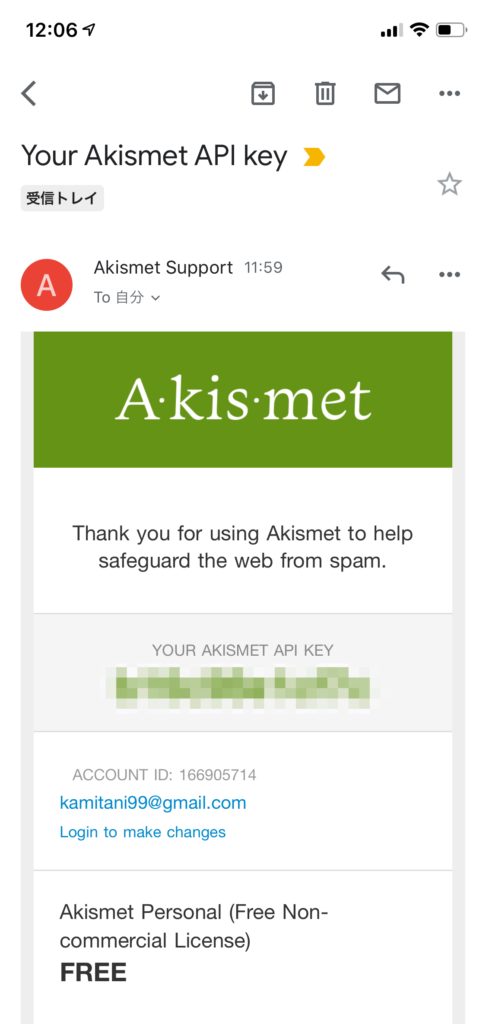
表示されたWebページからAPIをコピーするので問題ありませんが、
登録したメールアドレスにもAPIが記載されているメールが届いています。
Akismet APIを有効にする
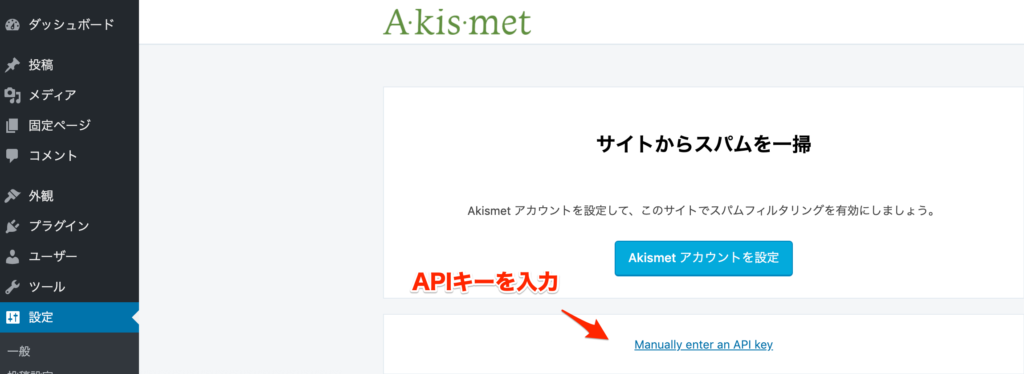
最初に行った「Akismet アカウントを設定」と同じように、設定からAkismet Anti-Spam (アンチスパム)を選択します。
「Manually enter an API key.」をクリックしてください。
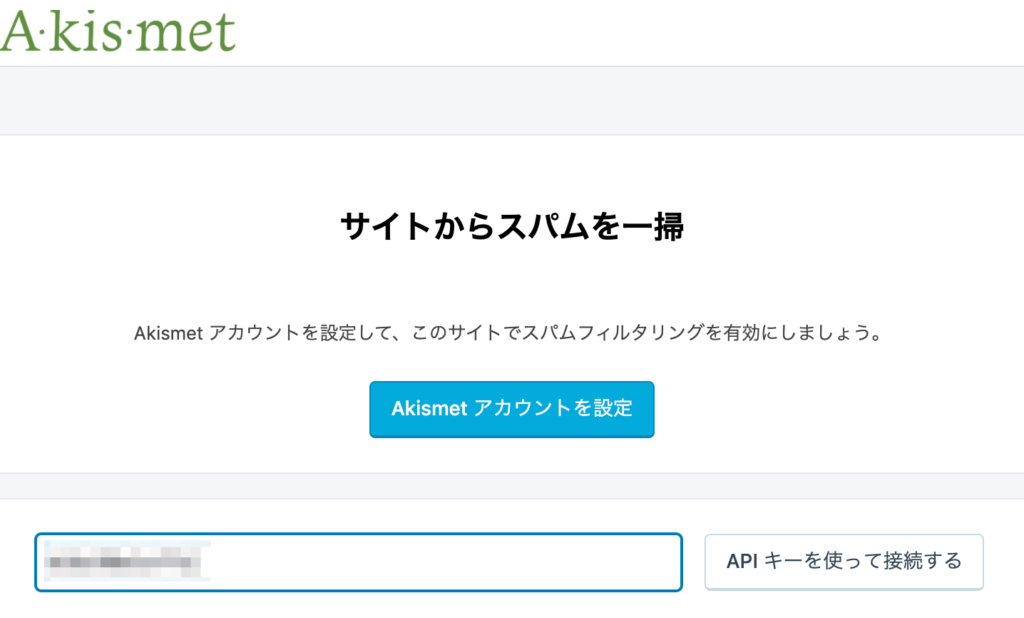
先ほど取得時にコピーしたAPIをペースとして「APIキーを使って接続する」をクリックしてください。
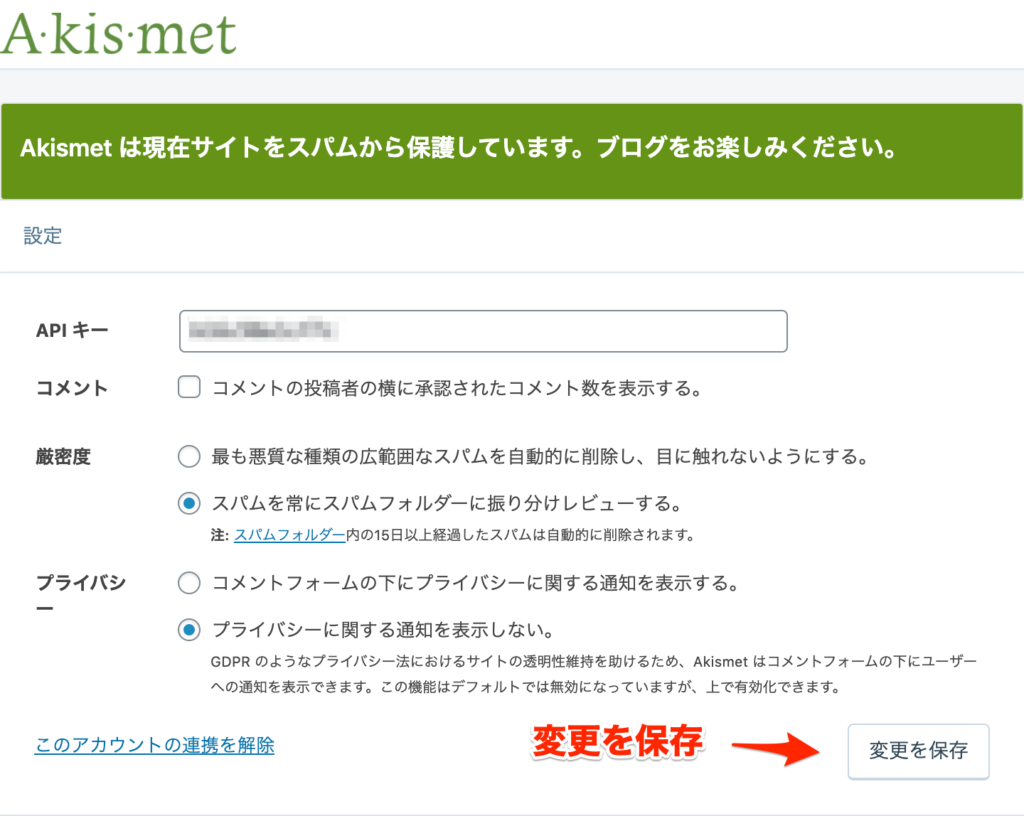
変更を保存で設定は終了です。
これで有効になりました。
これで自動でスパムを振り分けてくれます。
スポンサードサーチ
Akismet Anti-Spam (アンチスパム)の使い方
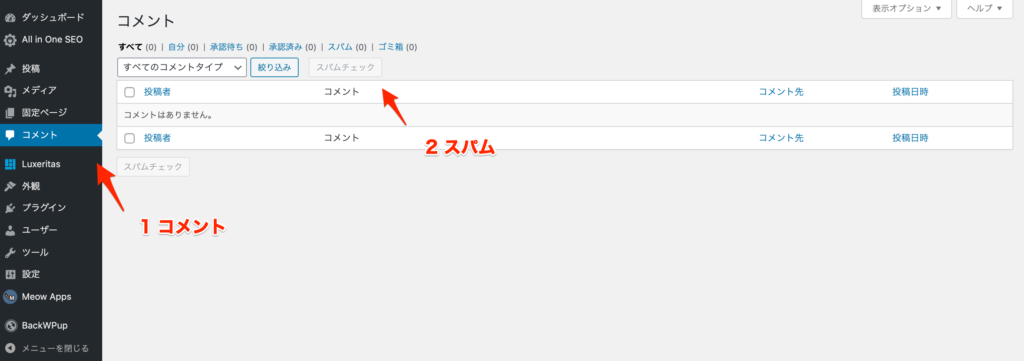
Akismet Anti-Spam (アンチスパム)の使い方はサイドバーからコメントを選択しましょう。
スパムがあるかどうか分かるので、削除しておきましょう。
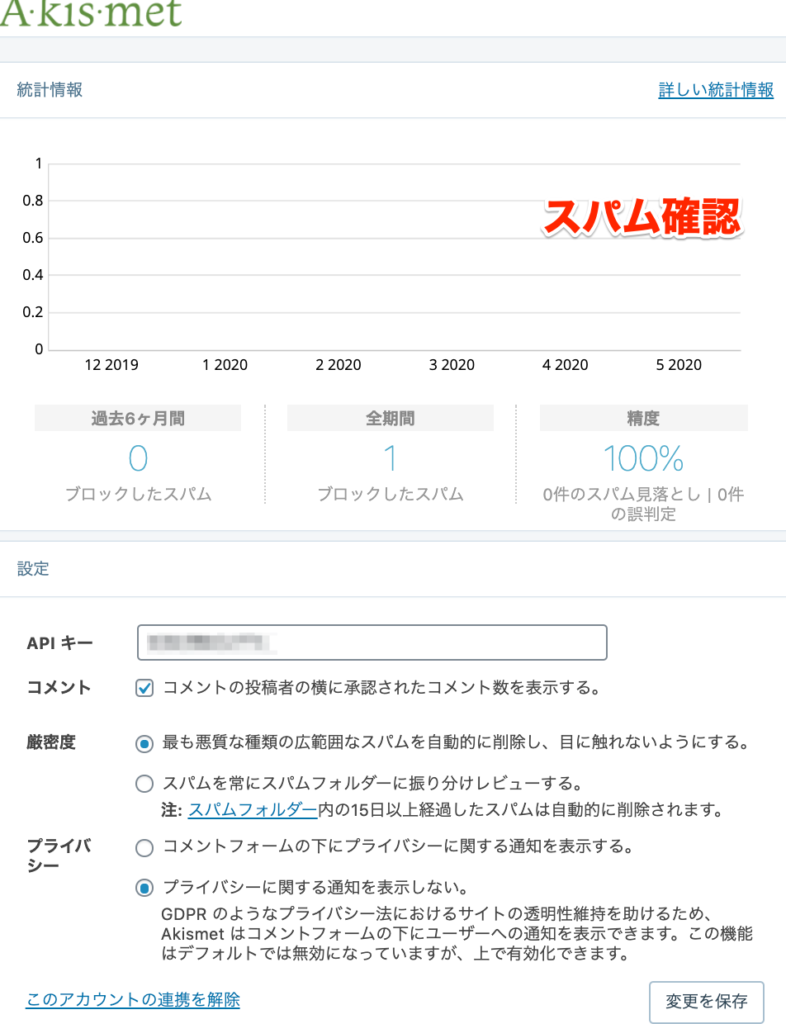
サイドバーからAkismet Anti-Spam (アンチスパム)を開くと、
ブロックしたスパムのデータや、再度設定を行うことができます。
これからスパムを気にせずにサイトのボリュームを大きくできますね。
頑張りましょう。






